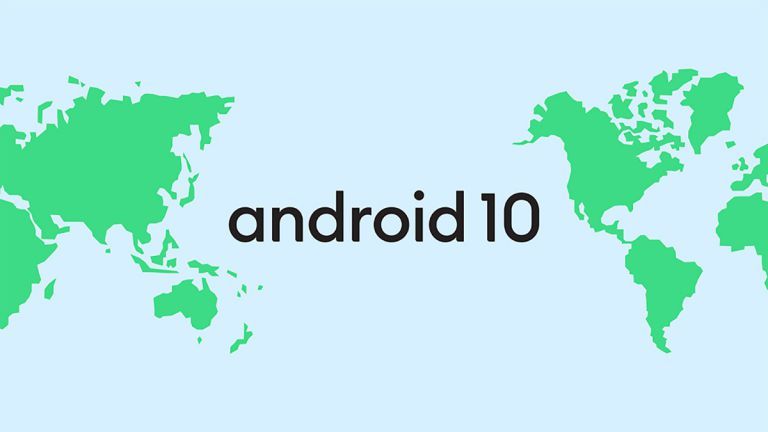Jak používat měnič hlasu Clownfish pro svár a Fortnite

Vzestup společnosti Discord se ve skutečnosti shodoval s významným posunem v herním průmyslu. Stále více jednotlivců se nyní dívá na hraní her jako na kariéru na plný úvazek. To znamená, že tito hráči stále více závisí na tom, aby svým divákům nabídli něco jedinečného a zábavného. Takže, aby je stále zajímal jejich obsah. V tomto článku budeme hovořit o tom, jak používat Clownfish Voice Changer pro Discord a Fortnite. Pojďme začít!
Hlasový měnič Clownfish si ve skutečnosti získal velkou popularitu díky počtu hráčů prostřednictvím této aplikace pro změnu hlasu. Laik, který se právě dostává do Discordu a streamuje také své herní relace. Obecně také může google, jak vlastně používat měnič hlasu Clownfish na Discordu.
Jednoduše řečeno, Clownfish je v podstatě aplikace pro změnu hlasu. Ačkoli se primárně používá jako aplikace třetí strany v aplikaci Discord, lze ji použít také v jiných aplikacích. Tady je tedy kompletní průvodce, jak můžete kromě základních systémových požadavků správně nainstalovat a nastavit hlasový měnič Clownfish ve vašem systému.
Jak používat měnič hlasu Clownfish pro svár a Fortnite
Ve Windows existuje mnoho dobrých řešení pro změnu hlasu. Voicemod je vlastně ten, který nám okamžitě přijde také na mysl. Existuje také řada dalších prémiových řešení, například AV Voice Changer. Náklady na licenci však mohou také odrazovat. Nakonec jsme se rozhodli použít Clownfish pro tuto příručku z mnoha důvodů.
Pro začátečníky je tedy Voicemod technicky zdarma k použití. Bezplatná verze v zásadě přichází s několika omezeními. Získáte přístup k šesti náhodným hlasům, které se denně mění. Pokud máte konzistentní hlas, který spojujete s konkrétní osobností online. Díky tomu je bezplatná verze aplikace Voicemod k ničemu. Další velkou nevýhodou spolu s Voicemodem je, že ve skutečnosti nemá celosystémovou integraci. Kdykoli budete instalovat Voicemod, vytvoří virtuální vstupní zařízení. To pak musíte ručně vybrat v aplikacích, pro které jej používáte. Samotný Voicemod však tvrdí kompatibilitu spolu s mnoha programy využívajícími mikrofon. Od Skype přes Discord až po Fortnite nemusí softwarová vstupní zařízení vždy hrát dobře s každým programem.
Dále
Clownfish vám naopak umožňuje měnit hlas v celém systému. Po instalaci a nastavení jsou všechny zvukové vstupy směrovány přes Clownfish, než jsou předány vašim programům. Windows to nevidí jako samostatné zařízení, což značně usnadňuje nastavení. Protože je globální, stačí nastavit Clownfish jednou a bude fungovat se všemi vašimi programy. Clownfish má však ve srovnání s Voicemodem omezenější knihovnu hlasových možností. Je to zcela bezplatný nástroj, takže neexistují žádná omezení freemium, jako máte vy ve Voicemodu.
AV Voice Changer je opravdu solidní nástroj a ve skutečnosti vám poskytuje komplexnější kontrolu nad modulací hlasu než Clownfish nebo Voicemod. Cena 99,99 USD je zaměřena na profesionály. Není určeno pro hráče, kteří v podstatě chtějí změnit své hlasové zvuky na chatu.
Než začneme
Existuje několik věcí, které musíte mít po ruce, než nakonfigurujete Clownfish pro Discord, Skype nebo hry, jako je Fortnite. Pozitivní je, že Clownfish funguje na systémové úrovni. Musíte pouze nainstalovat a nastavit jednou, aby to fungovalo Všechno aplikace, které v zásadě používají váš mikrofon. Tady je vše, co budete potřebovat:
- Počítač spolu s 32bitovou nebo 64bitovou instalací systému Windows se systémem Windows Vista nebo novějším
- Buď USB nebo 3,5 mm mikrofon, který je připojen k počítači
- Kopii Clownfish, kterou si můžete stáhnout z odkazu, který jsme uvedli níže
Kroky
- Budete si muset stáhnout a nainstalovat program Clownfish. A vy můžete získat Clownfish zde pro Windows. Pokud používáte 64bitovou verzi Windows, musíte získat 64bitovou verzi. Jinak získáte 32bitovou verzi. Poté postupujte podle standardních instalačních postupů.
Chcete-li zjistit, zda používáte 32bitovou nebo 64bitovou verzi systému Windows 10. Otevřete aplikaci Nastavení stisknutím tlačítka Windows a vyhledejte „Nastavení“ a stiskněte klávesu Enter. Pak přejděte do části Systém> O aplikaci. Nyní na pravé straně vyhledejte položku Typ systému. Poté vám ukáže 32bitový nebo 64bitový operační systém.
- Když nainstalujete Clownfish, stačí spustit aplikaci a ta se poté zobrazí na hlavním panelu. Podívejme se, jak můžete nastavit Clownfish, abyste mohli změnit svůj hlas ve Fortnite, Skype, Discord a mnoha dalších aplikacích
- Klepněte pravým tlačítkem na ikonu na hlavním panelu systému Clownfish a potom klepněte na možnost Nastavení.
Pak
Odtud chcete klepnout na instalaci vedle vašeho seznamu mikrofonů. Mělo by se to ukázat jako mikrofon. Výběr instalace nyní nakonfiguruje Clownfish tak, aby fungoval společně s mikrofonem.

-
- Pokud se vám zobrazuje více zvukových zařízení, měli byste nejprve nakonfigurovat aktivní mikrofon. Chcete-li to provést, před klepnutím na instalaci výše proveďte následující kroky.
- Nyní zadejte do ovládacího panelu ovládací panel a klepněte na něj
- Klepněte na Hardware a zvuk
- Poté klikněte na Zvuk
- Klepněte také na kartu Nahrávání
- Klepněte pravým tlačítkem na mikrofon a klepněte na možnost nastavit jako výchozí zařízení. Pokud je již výchozím zařízením, bude to říkat níže. A pokud je uvedeno výchozí komunikační zařízení, musíte kliknout pravým tlačítkem a nastavit jej také jako výchozí zařízení.
- Nyní jste připraveni nainstalovat Clownfish.
Dále
Když jste nakonfigurovali mikrofon Clownfish. Poté znovu klikněte pravým tlačítkem na ikonu na hlavním panelu Clownfish. Nyní klepněte na slyšet mikrofon. To vám v zásadě umožní slyšet, co mění hlas.
- Klepněte pravým tlačítkem na ikonu na hlavním panelu a poté klepněte na Nastavit měnič hlasu. Může to mít vedle sebe modré zaškrtnutí, ale to je jen designová chyba.
Klepněte na něj a poté se zobrazí nabídka měniče hlasu Clownfish. Můžete také vybrat kterýkoli z efektů a zapnout je. Pokud chcete mixové efekty, klepněte na zobrazenou ikonu Clownfish a poté na šipku vpravo vedle ní. Můžete si vybrat efekty, které chcete míchat. Můžete také použít rozhraní k vyladění vašich předvoleb, pokud jde o výšku tónu a citlivost mikrofonu.
- To je vše. Protože se Clownfish instaluje jako celosystémový nástroj, budou se všechny aplikace využívající váš mikrofon spoléhat na vstup Clownfish. V aplikacích, jako je Discord, nemusíte dělat nic zvláštního. Pokud kontrolujete vstupní zařízení, pak se váš mikrofon s podporou Clownfish zobrazí jako výchozí, jak je vidět níže.

Pokud ho chcete vypnout Clownfish, jednoduše klepněte pravým tlačítkem na ikonu na liště a potom klepněte na Vypnout.
Závěr
Dobře, to bylo všechno, lidi! Doufám, že se vám tento článek líbí, a také vám pomůže. Dejte nám o tom zpětnou vazbu. Také pokud máte další dotazy a problémy týkající se tohoto článku. Pak nám dejte vědět v sekci komentáře níže. Brzy se vám ozveme.
Měj krásný zbytek dne!